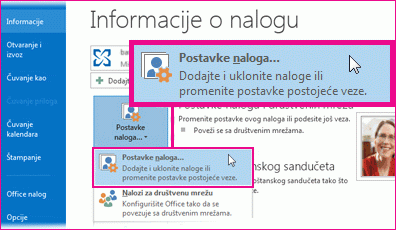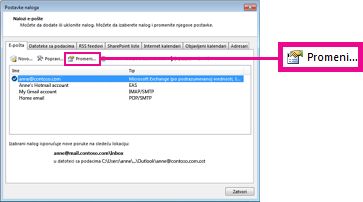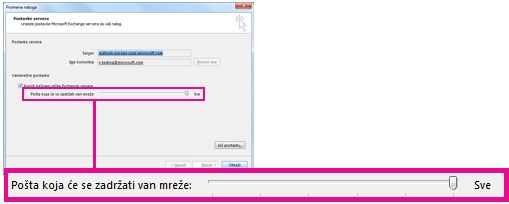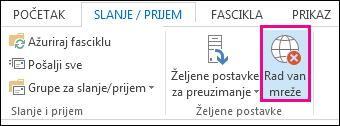Rad van mreže u programu Outlook
Primenjuje se na
U programu Outlook imate fleksibilnost da podesite Outlook da radi na mreži ili van mreže sa serverom pošte.
Izaberite opciju kartice ispod za verziju programa Outlook koju koristite. Koju verziju programa Outlook imam?
Napomena: Ako koraci u okviru ove kartice "Novi Outlook " ne rade, možda još uvek ne koristite novi Outlook za Windows. Izaberite karticu Klasični Outlook i pratite ove korake umesto toga.
Pristup van mreže u novom programu Outlook za Windows
Novi Outlook za Windows možete da koristite čak i kada niste povezani sa internetom tako što ćete omogućiti pristup van mreže. Kada je uključen, novi Outlook za Windows čuva kopiju e-poruka, događaja kalendara i osoba (prethodno kontakata) na uređaju, pružajući pristup ovim stavkama kada ste van mreže i poboljšane performanse kada ste na mreži.
Vanmrežne postavke određuju koje stavke se čuvaju na uređaju i koliko dugo. Da biste ih postavili, pogledajte odeljak ispod Ažuriranje postavki van mreže. Kada se vratite na mrežu, novi Outlook za Windows automatski ažurira stavke sačuvane na uređaju.
Napomena: Za korisnika preduzeća, Osobe aplikacija može da sadrži informacije o profilu preduzeća pored detalja koje dodate ili uredite za svaki kontakt.
Šta mogu da uradim kada sam van mreže u novom programu Outlook?
Većina radnji koje izvršavate na mreži dostupna je i kada ste van mreže. Oni obuhvataju, ali nisu ograničeni na:
Čitanje, upravljanje i prikazivanje Outlook stavki:
-
Čitanje e-poruka
-
Prikaz priloga i umetnutih slika
-
Kreiranje i čuvanje novih radnih verzija e-pošte
-
Slanje novih poruka u prijemno poštansko sanduče
-
Odgovaranje na e-poruke i prosleđivanje e-poruka
-
Traženje e-poruka
-
Kreiranje, preimenovanje, premeštanje i brisanje fascikli
-
Prikaz fascikli za pretragu
-
Prikaz deljenih poštanskih sandučića dodatih kao naloga
-
Prikaz kalendara i događaja
-
Prikaz osoba (prethodno kontakata)
Izvrši radnje na e-porukama:
-
Arhiviranje
-
Kategorizovanje
-
Kopiraj u fasciklu
-
Izbriši
-
Zastavica/uklanjanje zastavice
-
Zanemari
-
Označi kao pročitano/nepročitano
-
Premeštanje na karticu "U fokusu" / "Ostalo"
-
Premeštanje u fasciklu
-
Zakači
-
Prijava neželjene/ neželjene e-pošte
-
Prijavite phishing
-
RSVP za pozivnice za sastanke
-
Odloži
Prikažite i ažurirajte postavke:
-
Osnovni podaci o programu Outlook
-
Automatski odgovori
-
Kategorije
-
Nalozi e-pošte
-
Prikaz „Osobe“
Ako pokušate da uradite nešto što nije dostupno van mreže, dobijate poruku o grešci ili će se promene koje ste izvršili vratiti na prethodno sačuvane stavke.
Savet: Listu onoga što trenutno nije dostupno dok ste van mreže potražite u dolenavedenom odeljku Predstojeće za pristup van mreže.
Ažuriranje postavki van mreže u novom programu Outlook
Ažurirajte ove postavke da biste odabrali koje fascikle želite da sačuvate i koliko dana stavki želite da sačuvate. Ako imate više naloga, izaberite nalog na koji želite da primenite postavke:
Izaberite fascikle koje želite da sačuvate lokalno:
-
Izaberite postavke> Opšte postavke > van mreže> fascikle da biste sačuvali.
-
Sa padajuće liste izaberite stavku Podrazumevano (prijemno poštansko sanduče, poslato, radne verzije, arhiviranje, izbrisano i snosi), Podrazumevano i omiljene (ovo je podrazumevano postavljeno) ili Podrazumevano, omiljene lokacije i nedavno korišćene.
Izaberite broj dana za lokalno čuvanje e-poruka:
-
Izaberite postavke> Opšte postavke > van mreže> dana e-pošte da biste sačuvali.
-
Sa padajuće liste izaberite 7, 30 (ovo je podrazumevana vrednost), 90 ili 180 dana e-pošte za čuvanje.
Važno: U zavisnosti od toga koliko prostora je dostupno na uređaju, ako stavke nemaju dovoljno lokalnog skladišta za čuvanje na osnovu postavki, manje stavki će biti sačuvano ili će pristup van mreže biti onemogućen.
Uključivanje ili isključivanje pristupa van mreže u novom programu Outlook
Funkcija "Van mreže" podrazumevano je uključena u novom programu Outlook za Windows. Da biste je isključili ili uključili, uradite sledeće:
-
Izaberite postavke> Opšte postavke > van mreže.
-
Izaberite preklopnik Omogući vanmrežnu e-poštu, kalendar i osobe da biste uključili ili isključili pristup van mreže.
-
Izaberite stavku Sačuvaj.
Šta još treba da znam o radu van mreže u novom programu Outlook?
Sledeće opcije trenutno nisu dostupne van mreže, ali planiramo da uključimo u buduće ispravke:
-
Dodavanje priloga i umetnutih slika u radne verzije e-pošte (ciljano izdanje)
-
Kreiranje, ažuriranje i brisanje događaja u kalendaru (jedan događaj) (ciljano izdanje)
-
Promena sortiranja e-poruka
-
Prikaži drugo prijemno sanduče (kada je omogućeno fokusirano prijemno sanduče)
-
Prikaz i ažuriranje postavki za obaveštenja, potpise i kalendare
Druge mogućnosti koje nisu dostupne kada ste van mreže:
-
Prikaz deljenih fascikli
-
Prikaz grupa e-pošte i kalendara
-
Prikaz omiljenih osoba, kategorija i fascikli za pretragu
-
Kreiranje, ažuriranje i brisanje osoba (prethodno kontakata)
-
Prikaz celog globalnog spiska adresa
-
Instaliranje ili korišćenje programskih dodataka za Outlook (više informacija potražite u odeljku "Dostupnost programskog dodatka kada ste van mreže" u članku Korišćenje programskih dodataka u programu Outlook)
|
Vođena podrška u pregledaču može da pruži digitalna rešenja za probleme sa sistemom Office |
Prebacivanje između rada van mreže i rada na mreži u klasičnom programu Outlook
-
Izaberite stavku Slanje/prijem > Rad van mreže.
Kada Outlook između rada na mreži i van mreže u klasičnom programu Outlook, menjaju se svi nalozi e-pošte.
Znate da radite van mreže kada je stavka Rad van mreže markirana na traci ili kada se stavka Rad van mreže pojavi na statusnoj traci na dnu klasičnog Outlook prozoru.
Kada budete spremni da ponovo radite na mreži, kliknite na dugme Pošalji/primi >rad van mreže. Tekst dugmeta se ne menja, ali je istaknut samo kada radite van mreže. Rad van mreže na statusnoj traci takođe ne funkcioniše kada radite na mreži.
Promena količine pošte koju treba zadržati van mreže u klasičnom programu Outlook
-
Izaberite stavke Datoteka > Postavke naloga > Postavke naloga.
-
Izaberite Exchange ili Microsoft 365, a zatim kliknite na dugme Promeni.
-
U okviru stavke Vanmrežne postavke pomerite klizač na željeni vremenski period, kao što je Sve, 12 meseci, 6 meseci, 3 meseca ili 1 mesec. Napomena: ako koristite Outlook 2016, možete izabrati vremenski period kraći od 3 dana.
Na primer, ako premestite klizač na stavku 3 meseca, samo pošta od prethodna tri meseca će se sinhronizovati sa vanmrežnom Outlook datotekom sa podacima (.ost) sa Exchange servera. Stavke starije od 3 meseca se nalaze samo u poštanskom sandučetu na serveru. Ovu postavku možete da promenite u bilo kom trenutku.
Keširani Exchange režim, koji preuzima kopiju poruka, mora da bude uključen.Ako koristite Outlook sa Microsoft 365 nalogom, preporučujemo da koristite keširani Exchange režim.
Outlook podrazumevano konfiguriše Exchange i Microsoft 365 naloge tako da sinhronizuju samo 12 meseci e-pošte.
Promena količine podataka za sinhronizaciju može da utiče na vreme potrebno programu Outlook za otvaranje, kao i na količinu prostora za skladištenje koju Outlook koristi na računaru. Ako radite u virtuelnom okruženju radne površine, preporučujemo da sinhronizujete samo mesec dana podataka.
Statusne poruke u klasičnom programu Outlook
Kako da znate kada radite van mreže ili na mreži u programu Outlook ? Postoje vizuelni signali, počevši od statusne trake na dnu Outlook prozora. Ako se prikaže neki od sledećih indikatora statusa, Outlook nije povezan sa serverom pošte.
Ne možete da šaljete ili primate e-poštu dok se ponovo ne povežete.
Status: Rad van mreže
Rad van mreže je obično izbor. Vraćanje u režim rada na mreži je jednostavan proces.
-
U klasičnom Outlook, na kartici Slanje/prijem odaberite stavku Rad van mreže da biste se ponovo povezili.
Napomene:
-
Ako je pozadina dugmeta Rad van mreže osenčena (kao što je prikazano na slici iznad), niste povezani. Ali ako je pozadina jasna, povezani ste.
-
Ako ne vidite dugme Rad van mreže, a nalog e-pošte je Microsoft Exchange Server ili Microsoft 365 nalog, Keširani Exchange režim je isključen. Pratite korake u članku Uključivanje keširanog Exchange režima da biste promenili tu postavku. Druga mogućnost je da se obratite osobi koja upravlja Exchange serverom za organizaciju.Preporučujemo da uvek uključite keširani Exchange režim pomoću Microsoft 365 naloga.
Status: Prekinuta veza
Mogući su različiti razlozi zbog kojih se prekida veza sa klasičnim Outlook. Sledi samo nekoliko primera nekih od mogućih razloga.
-
Ako internet veza funkcioniše, možda postoji problem sa serverom pošte.
-
Ako možete da se prijavite na e-poštu sa veb lokacije – na primer, http://outlook.com – proverite da li možete da primate i šaljete e-poštu na taj način. Ako e-pošta ne radi na veb lokaciji, za pomoć se obratite dobavljaču usluga e-pošte.
-
Ako možete da šaljete i primate poštu na veb lokaciji, onda je vaš server pošte u redu. Međutim, računaru su možda potrebne ispravke ili možda postoji problem sa postavkama naloga.
Saveti za ponovno povezivanje sa klasičnim Outlook
Evo nekih predloženih načina za ponovno povezivanje sa klasičnim Outlook.
Uspostavljanje početnih vrednosti statusa "Rad van mreže"
-
Na kartici Slanje/prijem odaberite stavku Rad van mreže i proverite statusnu traku. Ako status prikazuje rad van mreže, ponavljajte radnju dok se status ne promeni u povezano.
Napomene:
-
Kada Outlook nije na mreži, stavke izbrisane iz sistema Exchange mogu se ponovo prikazati kada se Outlook ponovo poveže na mreži.To se može desiti kada se stavka na strani servera (1) trajno izbriše, a (2) na strani klijenta ista stavka se premešta u drugu fasciklu (uključujući izbrisane stavke) tokom perioda van mreže klijenta.Kada se Outlook ponovo poveže na mreži, on ponovo sinhronizova lokalnu kopiju u novu fasciklu.U ovom scenariju, radnja servera je uspešno dovršena. Radnja klijenta je takođe uspešno dovršena. Krajnji korisnik ovo vidi kao ponovni prikaz stavke. Vanmrežni keš je izvor istine za Outlook u ovom scenariju. Očekuje se ponašanje ponovne sinhronizacije poštanskog sandučeta u ovom scenariju.
-
Prilikom pokretanja programa Outlook u keširanom režimu, može doći do sličnog ponašanja kada se istovremeno izvršavaju neusaglašene radnje na klijentu i serveru. Outlook pokušava da sinhronizuje premeštanje stavke, ali je stavka na serveru već izbrisana, pa se umesto premeštanja stavka ponovo kreira u odredišnoj fascikli na serveru.
Proveri da li postoje ispravke
-
Pročitajte temu provere da li postoje ispravke i instalirajte sve potrebne ispravke.
Pravljenje novog profila
Da biste eliminisali mogućnost da postoji greška u vašem trenutnom Outlook profilu, kreirajte novi profil. Ako otvorite klasični Outlook koristeći novi profil, a on i dalje nije povezan, pokušajte da uklonite nalog, a zatim ga ponovo dodate.
-
Da biste uklonili nalog e-pošte, pratite uklanjanje ili brisanje naloga e-pošte iz klasičnog programa Outlook za Windows
-
Pratite korake da biste nastavili sa dodavanjem naloga.
Povezani članci
Promena postavki slanja i prijema prilikom rada van mreže u klasičnom programu Outlook